
Sadržaj:
- Korak 1: Neuron Explorer Kit
- Korak 2: Neuronski blokovi
- Korak 3: Programiranje neurona
- Korak 4: Vanmrežni način rada
- Korak 5: Programiranje zasnovano na toku
- Korak 6: Primjer protoka
- Korak 7: Kontrola slike
- Korak 8: Prepoznavanje glasa (mikrofon)
- Korak 9: Prepoznavanje glasa (Neuron)
- Korak 10: LEGO kornjača na daljinsko upravljanje
- Korak 11: Kornjača 2.0
- Korak 12: Interni softver
- Korak 13: Interni hardver
- Autor John Day [email protected].
- Public 2024-01-30 08:08.
- Zadnja izmjena 2025-01-23 14:37.


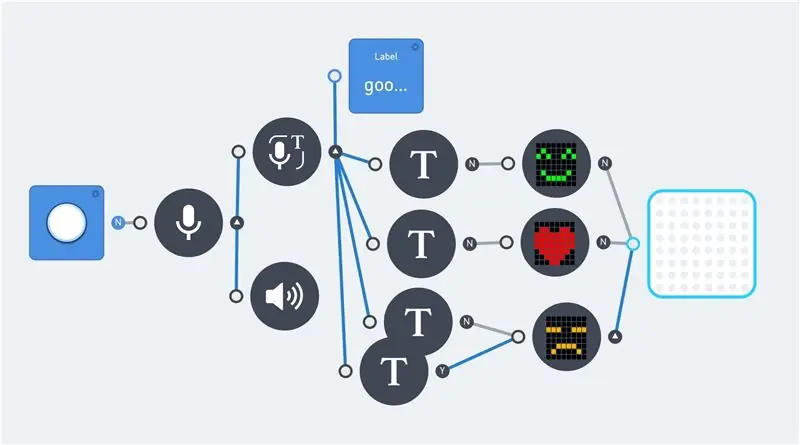
U posljednjih nekoliko godina postalo je sve lakše napraviti nešto s prepoznavanjem glasa ili slike. Oboje se danas sve češće koriste. A to su popularne teme u DIY projektima. Većinu vremena kreirali su softver/API jedne od sljedećih kompanija:
- Google Voice.
- Amazon Alexa.
- Microsoft kognitivne usluge.
Postoje čak i neki DIY kompleti, poput Google AIY Voice Kit -a za podršku hobistima. Većina ovih proizvoda koristi Raspberry Pi ili sličnu ploču. Nažalost, ovo nije prikladno za one koji ne znaju rukovati programskim jezikom, poput Pythona.
Ovo uputstvo govori o prepoznavanju glasa i OCR -u slike, bez ikakvog poznavanja programskog jezika. Međutim, logičko razmišljanje ostaje uvjet. Ovdje se koristi Makeblock Neuron proizvod, u kombinaciji s programskim okruženjem zasnovanim na protoku.
Ovaj Neuron proizvod započeo je kao Kickstarter projekt 2017. godine. To je platforma za elektroničke građevinske blokove koja koristi sve vrste elektroničkih 'blokova' koji se mogu povezati magnetskim konektorima. U osnovi je zamišljen kao STEM (znanost, tehnologija, inženjerstvo i matematika) proizvod. Stoga se ovaj proizvod fokusira na logičko razmišljanje i (nauči) programirati.
Postoji oko 30 različitih vrsta neuronskih blokova. Kao što su različite vrste odašiljača i prijemnika, dugmad, LED diode, senzori i motori. Većina blokova komunicira samo međusobno. No, jedan od blokova, WiFi blok, može se povezati s internetom. To omogućuje pristup internetskim aplikacijama, poput Microsoft kognitivnih usluga.
Prvi koraci ovog uputstva započinju kratkim uvodom o Neuron proizvodu i načinu njihovog programiranja. To uključuje programiranje zasnovano na protoku i neke od dostupnih elektroničkih komponenti. Nakon toga slijede neki primjeri s prepoznavanjem vida i glasa. I na kraju mali robot kornjača. Kojim se može daljinski upravljati pomoću džojstika. S ovim je robotom moguće koristiti prepoznavanje glasa. Međutim, vrijeme odziva glasovne kontrole mora se uzeti u obzir.
Osim toga, postoje i neke dodatne tehničke informacije. Ovi koraci pružaju osnovne informacije i pružaju uvid u Neuron proizvod.
G o s e A d e m a
Korak 1: Neuron Explorer Kit
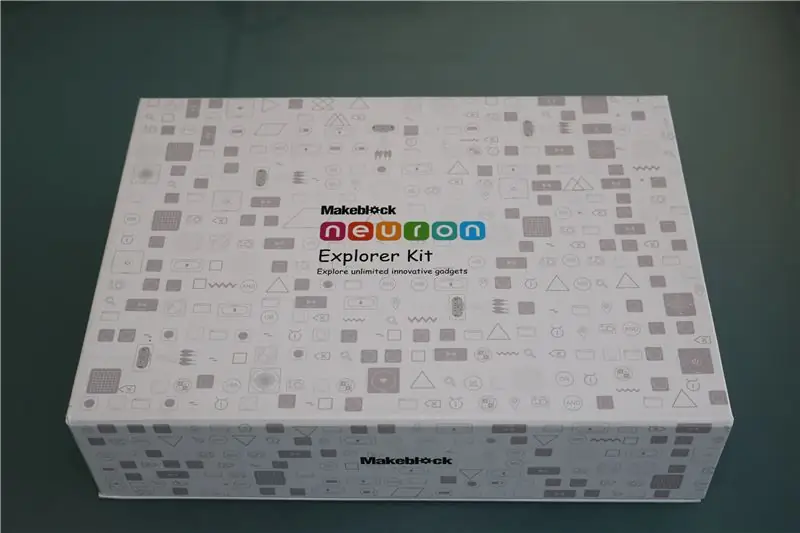

Neuronski blokovi su poput elektroničkih cigli, a boja svakog neurona pokazuje njegovu glavnu funkciju. Energetski i komunikacijski blokovi su zeleni; Ulazni blokovi su žuti; Kontrolni blokovi su narandžasti; Izlazni blokovi su plavi. Svaki neuron ima svoju namjensku funkciju i oni počinju međusobno komunicirati kada su međusobno povezani.
Proizvod je započeo kao Kickstarter projekat u aprilu 2017. I ovaj instruktor koristi Explorer Kit. Ovaj komplet sadrži sljedeće dijelove:
- WiFi (Neuron)
- Snaga (Neuron)
- Mikrofon i zvučnik (USB)
- Led Panel 8x8 RGB (Neuron)
- Joystick (Neuron)
- Dugme (Neuron)
- Upravljački program za LED trake (Neuron)
- Led traka 50 cm (15 LED dioda)
- Dvostruki motor istosmjernog motora (Neuron)
- DC motor (2x)
- Nosač motora (2x)
- Točkovi (2x)
- Mini točak
- Upravljački program dvostrukog servo motora (Neuron)
- Servo motor (2x)
- Prepoznavanje glasa (Neuron)
- Utrasonični senzor (neuron)
- Bežični predajnik (Neuron)
- Bežični prijemnik (Neuron)
- Kamera (USB)
- Laserski pokazivač
- Neuron ploča (4x)
- Magnetna žica 10 cm (2x)
- Magnetna žica 20 cm (2x)
- Mikro USB kabel 20 cm (2x)
- Mikro USB kabel 100 cm (2x)
Ovaj komplet sadrži sve elektroničke dijelove za sve vrste STEM projekata. Čini se da je njegova primarna točka izrada malih robota. No, kamera i prepoznavanje glasa pružaju više mogućnosti nego samo roboti.
Svaki neuron sadrži magnet. I može se postaviti na metalne predmete ili na isporučene Neuron ploče.
Jedini dio koji "nedostaje" u ovom kompletu Explorer je senzor pratioca linija. Ovo je dio kompleta "Sve u jednom". Ovaj bi senzor bio logičniji izbor, umjesto LED trake ili LED matrice.
Korak 2: Neuronski blokovi



Nekoliko Neuron paketa prodano je kroz Kickstarter kampanju. U ovom trenutku prvi paketi dostupni su za redovnu prodaju.
Postoji oko 30 različitih blokova koji se mogu međusobno povezati magnetskim konektorima. Ovo stvara niz blokova. Koji međusobno komuniciraju putem aplikacije (Android, iOS).
Postoji blok za napajanje koji napaja sve povezane blokove. I svi komunikacijski blokovi imaju mikro USB konektor koji se može koristiti za napajanje blokova. Lanac obično započinje komunikacijskim blokom. A ako se ne napaja USB -om, sljedeći blok bi trebao biti blok za napajanje.
Energija koju komunikacijski blokovi imaju zelenu boju, a ima ih 5:
- Snaga.
- Bežični prijemnik.
- Bežični predajnik.
- WiFi.
- Bluetooth.
Program App i Scratch zahtijevaju WiFi ili BlueTooth vezu. Dva bežična bloka mogu se koristiti za daljinski upravljane projekte na kratkim udaljenostima.
Komplet Explorer sadrži tri narandžasta kontrolna bloka:
- Knob.
- Joystick.
- Prepoznavanje glasa.
I dva žuta senzora:
- Kamera
- Ultrazvučni senzor
Kontrolni i senzorski blokovi pružaju ulaz za vaš program. Dugme daje vrednost između 0 i 100 i može se koristiti kao prigušivač ili za kontrolu brzine motora. Joystick daje dvije vrijednosti od -100 do 100, po jednu vrijednost za svaki smjer. Ultrazvučni senzor mjeri udaljenost u centimetrima. Izlazna vrijednost je između 0 i 400.
Pet plavih izlaznih blokova u ovom kompletu su:
- Upravljački program LED trake + LED traka.
- LED panel.
- Upravljački program istosmjernog motora
- Vozač servo motora
- Mikrofon i zvučnik
Izlazni blokovi su vrlo različiti. To omogućava mnogo različitih vrsta projekata. Kao LED lampa, robot u pokretu i/ili snimač zvuka.
Svi Neuron blokovi su navedeni na stranici Kickstarter.
Korak 3: Programiranje neurona
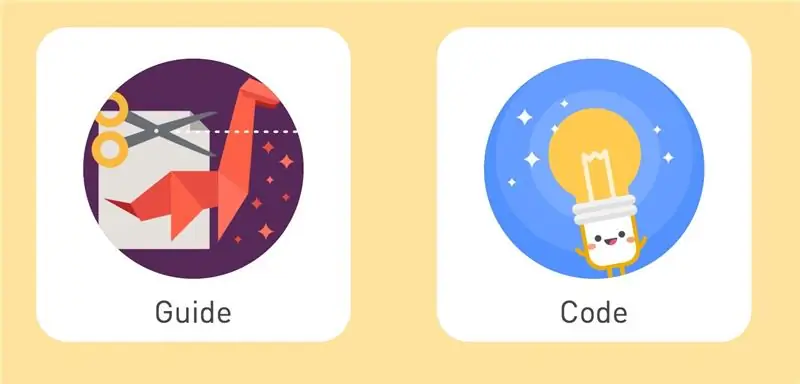
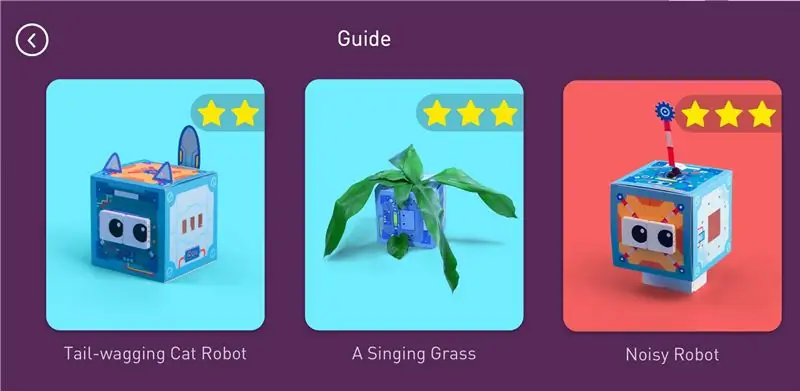
Neuronski blokovi mogu se koristiti na nekoliko načina.
- Van mreže.
- Na mreži s aplikacijom.
- Na mreži s mBlock Scratch.
Offline nudi jednostavan način za uvođenje različitih dijelova. Za to nije potrebno programiranje. Mrežno programiranje se može izvesti pomoću aplikacije (Android/iOS) ili računarskog programa (mBlock 4.0). WiFi blok ima mogućnost spremanja programa. Ovaj program nastavlja raditi sve dok ga aplikacija ne zaustavi.
Aplikacija je lakša za korištenje od softvera mBlock 4.0. I nisu svi neuronski blokovi trenutno prisutni u softveru mBlock.
U kutiji Neuron nalaze se neke kartice s uzorcima projekata. Oni se mogu sastaviti uz pomoć aplikacije i prikazati osnovne principe različitih blokova.
Korak 4: Vanmrežni način rada



Ovaj način rada je uglavnom namijenjen upoznavanju proizvoda i ne zahtijeva nikakvo programiranje.
Svaki senzor izlaznog bloka može pružiti izlaz blokovima pričvršćenim s desne strane. I svaki displej blok može primati ulazne signale s lijeve strane; Daje izlaz; I prosljeđuje ulazni signal u dodatne blokove povezane sa desne strane.
Ovim izvanmrežni lanac uvijek sadrži više blokova u fiksnom redoslijedu: Zeleni blok napajanja; Žuti ili narandžasti (ulazni ili kontrolni) blok; I jedan ili više izlaznih blokova plave boje. A ovaj offline način rada radi samo slijeva nadesno (sa čitljivim slovima).
Ulazni ili upravljački blok kontrolira sve sljedeće izlazne blokove. A izlaz ovisi o vrsti ulaznog bloka. Na primjer: Dugme se ponaša kao prigušivač kada je spojeno na LED matricu. A joystick pokazuje smjer na LED matrici. Signali iz više ulaznih blokova ne mogu se kombinirati u offline načinu rada. Samo signal posljednjeg bloka prenosi se na izlazne blokove.
Kombinacija ulaznih i/ili kontrolnih blokova zahtijeva online (programiranje) način rada.
Korak 5: Programiranje zasnovano na toku
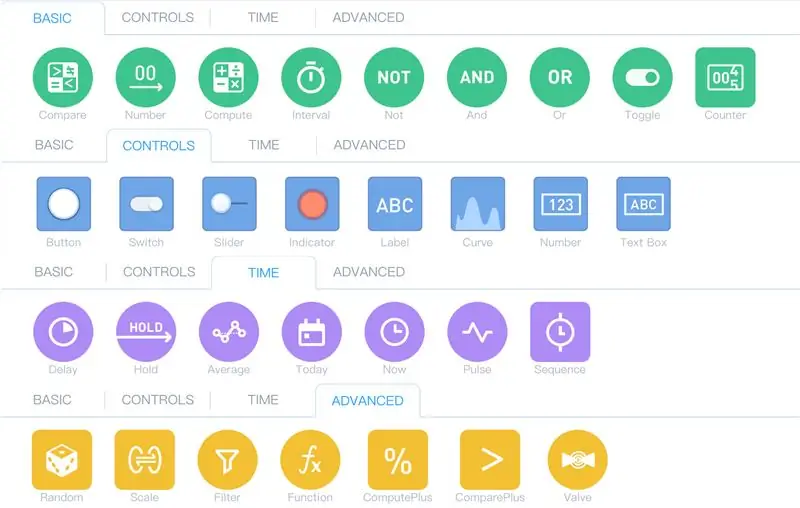
Kada su neuronski blokovi povezani s tabletom (iPad), oni automatski postaju aktivni u mrežnom načinu rada. Sada se svi povezani blokovi mogu koristiti za međusobnu interakciju. Programsko okruženje dodaje logičke i matematičke operacije.
Dokumentacija o programiranju neuronskih blokova dostupna je na web stranici Makeblock. Postoji i forum koji daje mnogo informacija. Budući da je ovaj proizvod prilično nov, postoje redovna ažuriranja i dopune dokumentacije na web stranici Makeblock.
Aplikacija Neuron koristi programiranje zasnovano na protoku. Osim neuronskih blokova koji daju izlazne vrijednosti ili zahtijevaju ulazne vrijednosti, postoje i različite vrste programskih čvorova. Oni su podijeljeni u nekoliko područja i postavljeni su na različite kartice unutar aplikacije. Prema zadanim postavkama postoje 4 kartice:
- Osnovno
- Kontrole
- Vrijeme
- Napredno
Ovi programski čvorovi mogu se koristiti bez neuronskih blokova.
Online dokumentacija Makeblock prikazuje značajke sučelja aplikacije.
Logika i matematika
Ovo su osnovne funkcije. I imati jedan ili dva ulaza i jednu izlaznu vrijednost. Postoji nekoliko jednostavnih proračuna i poređenja.
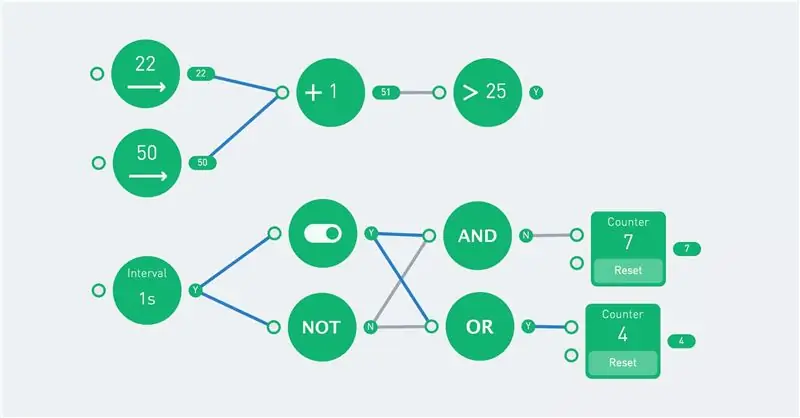
Funkcija prebacivanja mijenja stanje svaki put kada primi 'Y'.
Brojevi
Postoje dva broja čvorova, jedna "osnovna" i jedna "kontrolna" verzija (nalaze se na različitim karticama). Kontrolna verzija je fiksni broj, dok osnovni broj ima stanje 'uključeno' i 'isključeno'. Sljedeći primjer pokazuje razliku. Interval se uključuje ('Y') i isključuje ('N') svake sekunde. Izlaz zelenog broja je 5 ako je ulaz 'Y', inače je vrijednost 0.
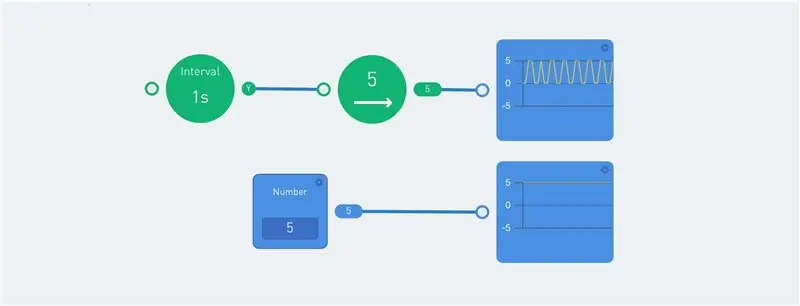
Čvor krivulje prikazuje grafikon. To je korisno za prikaz različitih izlaznih vrijednosti. Drugi korisni pokazatelji su oznaka i čvor indikatora.
Sekvenca
Niz se ponavlja ponovljeno ili samo jednom kada je ulaz 'Y'. To omogućava slijed radnji.
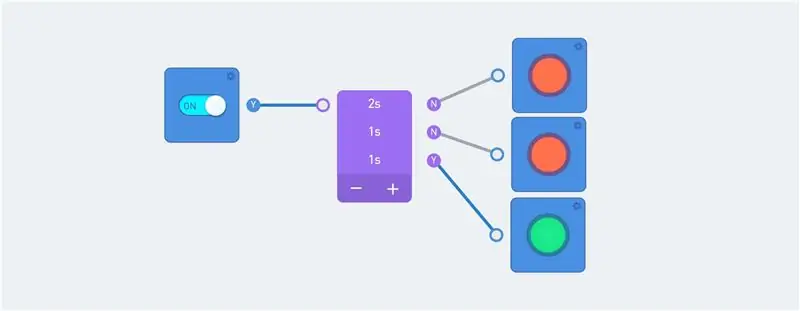
Sekvenca dobija signal kada je prekidač uključen. Izlaz sekvence se prenosi na indikator.
Obratite pažnju na boju linija: Plave linije označavaju trenutni tok. Krug desno od čvora uvijek prikazuje trenutni izlaz.
Scale
Čvor skale pretvara ulazni raspon u raspon izlaza. Na primjer, 0 do 100 može se prevesti u vrijednost između 0 i 255.

Vrijednosti iznad maksimuma ulaznog raspona rezultiraju vrijednošću većom od maksimalne izlazne skale! Filter se može koristiti za ograničavanje vrijednosti.
Ventil
Ovo je čvor koji prolazi donju ulaznu vrijednost ako je gornja ulazna vrijednost istinita. To se najbolje objašnjava primjerom:
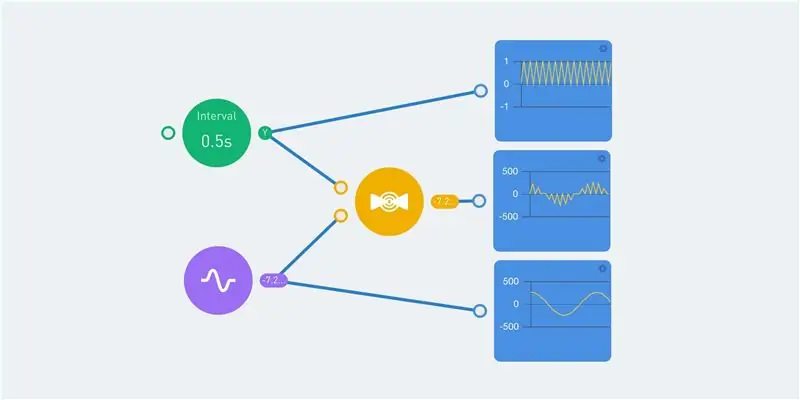
Zeleni intervalni čvor prebacuje se između 0 i 1 svake polovice sekunde. Izlaz ovog čvora je vidljiv na gornjem grafikonu. Ljubičasti impulsni čvor daje sinusni izlaz, s vrijednostima između -255 i 255. To je prikazano na donjem grafikonu.
I interval i sinus se unose za čvor ventila. Izlazna vrijednost je 0 ako je vrijednost intervala 'N'. Kada je vrijednost intervala 'Y', izlazna vrijednost jednaka je ulaznoj vrijednosti sinusa. Ovo daje srednji grafikon.
Korak 6: Primjer protoka

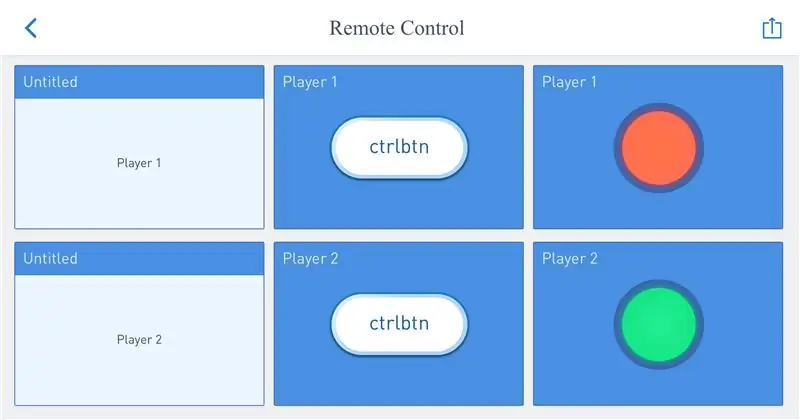
Najbolji način za prikazivanje programiranja toka je na primjeru. Ovaj primjer ne koristi blokove neurona. I svi to mogu programirati nakon preuzimanja aplikacije. Otvorite okruženje koda i napravite novi program. Odaberite '(X)' kada se od vas zatraži veza i počnite programirati.
Samo povucite potrebne čvorove u programsko područje i povežite linije. Kliknite na čvorove da vidite mogućnosti i promijenite vrijednosti/postavke.
Izlaz tipki je 'N' prema zadanim postavkama. Pritiskom na dugme dobija se 'Y' kao izlaz. Ovaj izlaz se prosljeđuje generatoru slučajnih brojeva. Ovo generira novi broj (petnaest 0 i 100) svaki put kada ulaz ima vrijednost 'Y' i prenosi izlaz na sljedeći čvor (ove).
Čvorovi za usporedbu zahtijevaju 2 ulaza i vraćaju vrijednost 'Y' ako je uvjet ispunjen. Gornji čvor za usporedbu provjerava je li vrijednost A porta veća od vrijednosti B porta. Ako je to tačno, lampica svetli zeleno. Trenutno je donja svjetiljka zelena, jer je 21 ispod 23.
Za programiranje na ovaj način potrebna je određena praksa. Velika prednost je što ne morate razmišljati o sintaksi koda. Svaki čvor prikazuje svoju izlaznu vrijednost. Osim toga, plave linije predstavljaju tok podataka.
Korak 7: Kontrola slike
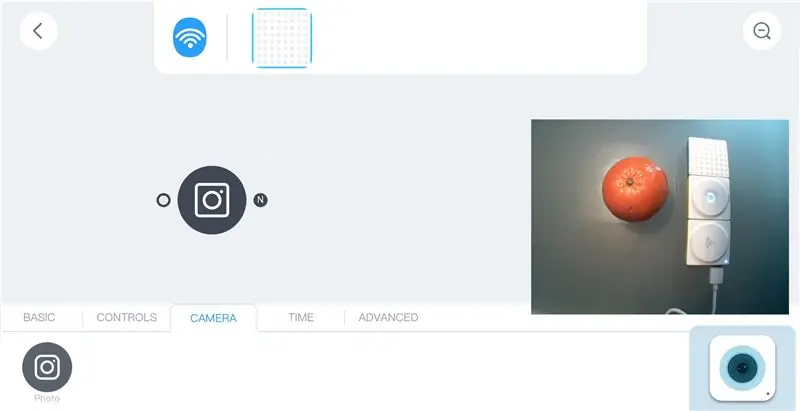
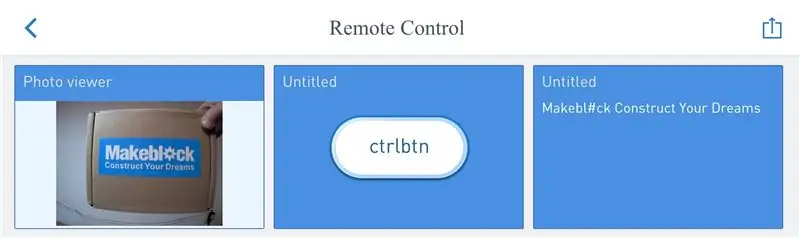
Postoje dva neuronska bloka koji se mogu priključiti na WiFi blok pomoću USB kabela: Kamera i mikrofon/zvučnik. Oba uređaja su uobičajeni USB uređaji i mogu se spojiti na računar. Kamera zahtijeva neke dodatne upravljačke programe, ali zvučnik radi kao običan USB zvučnik.
Kartica i ikona kamere pojavljuju se unutar aplikacije kada je kamera priključena na WiFi blok. Ikona otvara prozor za pregled sa slikom kamere.
Unutar kartice kamere nalazi se čvor za fotografiju/kameru. Ovo snima sliku kada postoji ulazni signal s vrijednošću 'Y' (istina). Nakon postavljanja ovog čvora u programsko područje, ima tri mogućnosti (kliknite na čvor):
- Okvir za fotografije
- OCR
- Test emotikona
Okvir za fotografije prikazuje izlaz foto čvora. Sljedeća tri čvora pružaju "foto kameru". Kamera snima sliku kada se pritisne dugme (ovo daje 'Y' kao izlaz). I to je prikazano unutar okvira za fotografije. Slika se pohranjuje unutar WiFi bloka, ali se prepisuje prilikom snimanja nove fotografije.

Moguće je koristiti mjerač vremena za ulaz u kameru, ali nemojte napraviti interval previše kratkim (> 1 sekunda). Inače, WiFi blok ne može rukovati podacima i neko vrijeme visi.
OCR čvor prevodi slike u tekst. Ovo koristi Microsoft kognitivne usluge. WiFi blok mora biti povezan s internetom, a aplikacija mora biti povezana s WiFi blokom.
Sljedeći program snima sliku kada pritisnete dugme. Ovu fotografiju prikazuje i obrađuje OCR čvor. Izlaz se uspoređuje s tri čvora za usporedbu teksta. Oni provjeravaju vrijednosti "jedan", "dva" i "tri". Svaka vrijednost prikazuje drugačiju sliku na LED ploči. Izlaz OCR čvora također je prikazan čvorom "label". Ovo pokazuje "Ne" (Netačno) kada se ništa ne prepozna.
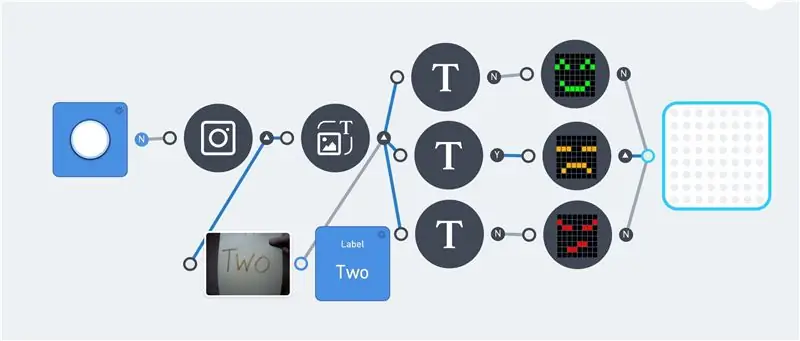
Plave linije označavaju tok podataka unutar programa. A 'Y' i 'N' nakon svakog čvora predstavljaju njegovu izlaznu vrijednost. Ovo pojednostavljuje rješavanje problema unutar programa. Nažalost, izlaz LED matrice nije prikazan u aplikaciji.
Zadnja opcija čvora kamere je test emotikona. Ovo pretvara lica na slici u emociju.
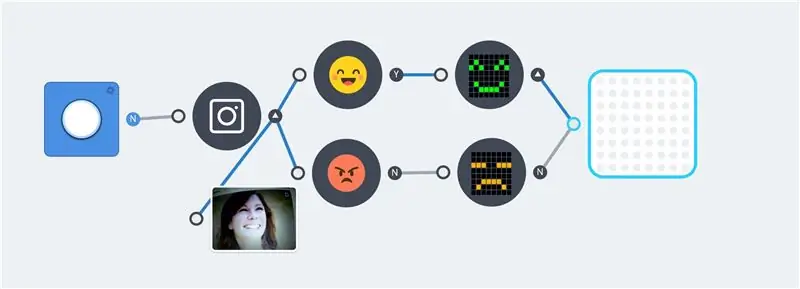
Gore navedeni primjeri su jednostavni, ali pokazuju osnovni princip. Dodatni logički i neuronski blokovi mogu se dodati za stvaranje složenijih programa
Korak 8: Prepoznavanje glasa (mikrofon)
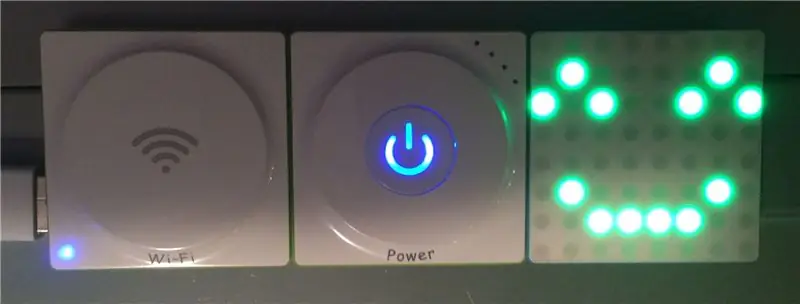
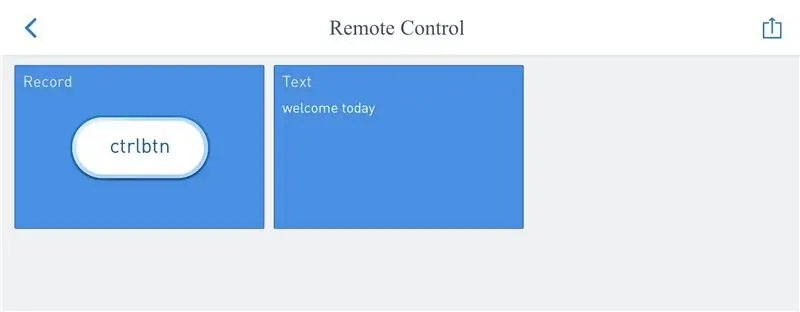
Osim kamere, na WiFi blok može se povezati i mikrofon / zvučnik Neuron. Ovo se može koristiti za snimanje i reprodukciju audio fragmenata. Povezivanje ovog neurona daje dodatnu karticu "zvuk" u aplikaciji.
Čvor za snimanje će snimati zvuk samo ako je ulaz "Y", za to je potrebno dugme ili prekidač. Snimljeni audio fragment je izlaz čvora za snimanje. Dodavanje čvora za "reprodukciju zvuka" odmah reproducira ovaj izlaz. Ovo se može koristiti da napravite papagaja:

Klikom na čvor mikrofona pružaju se 2 mogućnosti: "glas u tekst" i "spremi zapis".
Čvor "spremi zapis" sprema audio datoteku u datotečni sistem unutar WiFi bloka. Ova datoteka se prepisuje svaki put kada započne novo snimanje.
Čvor "Reproduciraj zvuk" može reproducirati ulazni zvuk, ali je također moguće odabrati zvučni efekt ili snimljenu datoteku. Za pokretanje zadanog zvuka potreban je ulazni okidač. I zaustavlja se odmah kada je ulaz 'N' (netačno). Sljedeći primjer je vrsta diktafona. Gornje dugme snima, a donje dugme reprodukuje ovaj snimak.
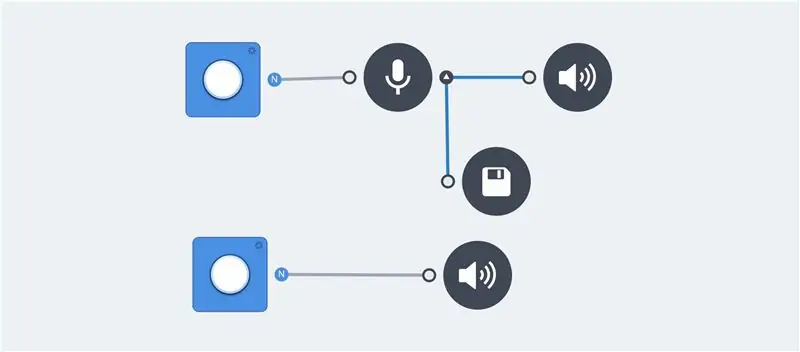
Opcija glas prema tekstu čvora mikrofona koristi Microsoft kognitivne usluge za prevođenje snimka u tekst. Čvor oznake može prikazati izlaz. Čvorovi za snimanje i reprodukciju zvuka nisu potrebni za prevođenje glasa u tekst. Ali ovo je korisno tokom programiranja za provjeru izlaza.
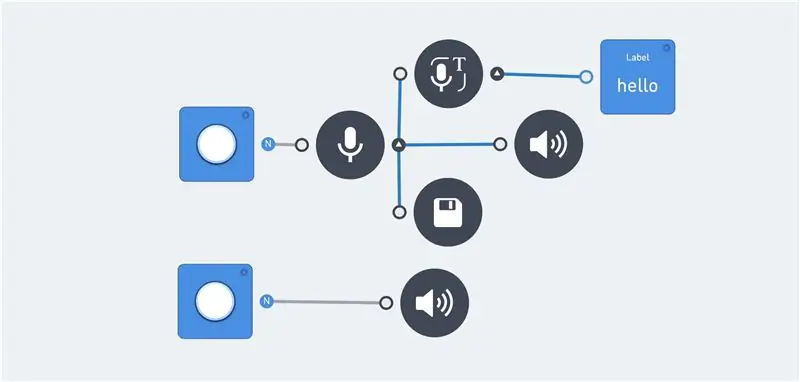
Otklanjanje grešaka ove funkcije može se izvršiti prijavljivanjem u WiFi blok (napredna funkcija).
[2018-01-19 23:00:35] [WARN] Rukovatelj zahtjeva 'server zvuka' se zvao:
Moguće je provjeriti više riječi. A čvor za usporedbu radi isto kao i OCR prepoznavanje kamere.
Ponekad ista riječ daje različite rezultate. Na primjer: "zbogom" može dati jednu od sljedećih vrijednosti: "zbogom" ili "zbogom". Ovo zahtijeva više tekstualnih čvorova s istim izlazom:
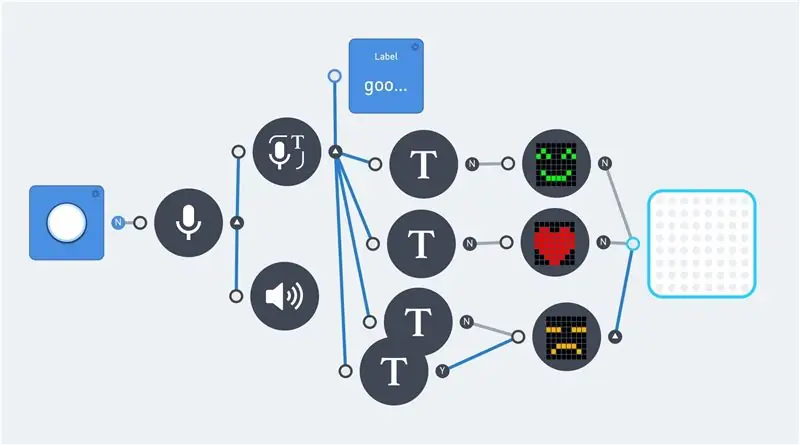
Napomena: Zadani govor u tekstualnom jeziku je engleski.
Korak 9: Prepoznavanje glasa (Neuron)
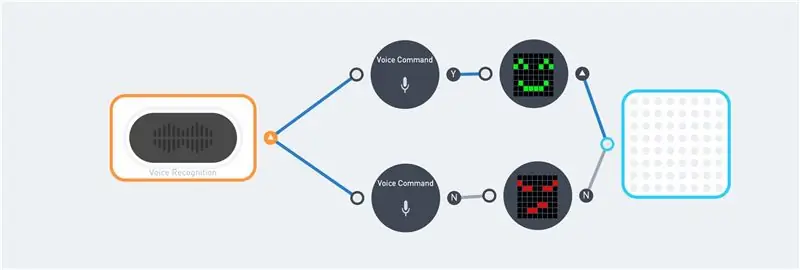


Ovo je namjenski neuron za pretvaranje glasa u tekst. Prihvaća 22 naredbe koje su teško kodirane unutar bloka i Neuron kod:
var COMMAND = {'Uključi svjetlo': 3, "Turn Red": 4, "Turn Blue": 5, "Turn Green": 6, "Turn White": 7, "More light": 8, "Manje svjetla": 9, "Lights off": 10, 'Motor naprijed': 11, 'Motor unatrag': 12, 'Ubrzanje': 13, 'Ubrzanje dolje': 14, 'Ljubav': 15, 'Osmijeh': 16, 'Ljut': 17, 'Tužno': 18, 'Rock and roll': 19, 'Fire Fire': 20, 'Start game': 21, 'Winter is coming': 22, 'Start': 23, 'Shut down': 24};
Ovaj blok prihvaća samo engleski. I zahtijeva pravilan izgovor. Nema mnogo prostora za greške. Čak ni glasovni prevođenje google govora ne aktivira uvijek odgovarajuću naredbu. No, korištenje Google govora ostaje dobro polazište. Počnite sa "Hello Makeblock", "Hello Makeblok" i/ili "Helo makeblok". Slijedi "zima dolazi" ili "pozeleni".
Ove naredbe su korištene u kodu prve slike u ovom koraku. Indikator s desne strane gornjeg čvora glasovne komande je 'Y' (istina). Ovo ukazuje na to da je naredba prepoznata.
Za rad s ovim neuronom potrebna je određena praksa. Srećom, blok ponavlja poruku nakon primitka poruke (sadrži zvučnik i mikrofon).
Korak 10: LEGO kornjača na daljinsko upravljanje




Neuron Explorer Kit sadrži 2 DC motora i 2 servo motora. Ovo zahtijeva robota: kornjaču s tri kotača. Koristi motore i kotače iz kompleta s nekim LEGO dijelovima kao okvirom.
Na vrhu ovog okvira nalazi se 8 kružnih greda. Ove grede daju podršku LED traci. Tri magnetske neuronske ploče postavljene su na 8 snopova. Oni drže sljedeće dijelove neurona:
- Bežični prijemnik
- Snaga
- 10 cm kabel
- Vozač servo motora
- Upravljački program istosmjernog motora
- Upravljački program LED trake
- 10 cm kabel
Zadnji kabel od 10 cm pričvršćen je na ultrazvučni senzor, koji se nalazi na glavi kornjače. Ova glava sastoji se od četvrte magnetske neuronske ploče. Konačno, rep se sastoji od servo motora, na koji je pričvršćen lego snop.
Rezultat izgleda samo kao "žice i elektronika", ali štit kornjače pokriva gotovo svu elektroniku.
Robotom se može upravljati džojstikom. Za to su potrebni WiFi (ili Bluetooth) blok, joystick i bežični odašiljač. Daljinski upravljač zahtijeva USB izvor napajanja. Dostupan je samo jedan blok napajanja, koji se nalazi unutar robota.
Prva slika prikazuje mogući program za ovog robota. Joystick je spojen na blok istosmjernog motora. Gore/dolje za brzinu i lijevo/desno za smjer.
Izlaz ultrazvučnog senzora uspoređuje se sa vrijednošću od 100 cm. Ako je udaljenost veća, tada se na svim LED -ima prikazuje zelena/žuta boja. Boje postaju crveno/narandžaste kada udaljenost padne ispod 100 cm.
Rep koristi impulsni čvor između -180 i 180. ABS funkcija čini negativnu vrijednost pozitivnom. Ova vrijednost se prenosi na servo motor, a rep počinje mahati.
Kombinacijom neuronskih blokova i funkcionalnih čvorova moguće je pisati složenije programe. Brzina repa može ovisiti o brzini robota ili bi se robot mogao zaustaviti ako ultrazvučni senzor mjeri manje od 30 cm.
Korak 11: Kornjača 2.0

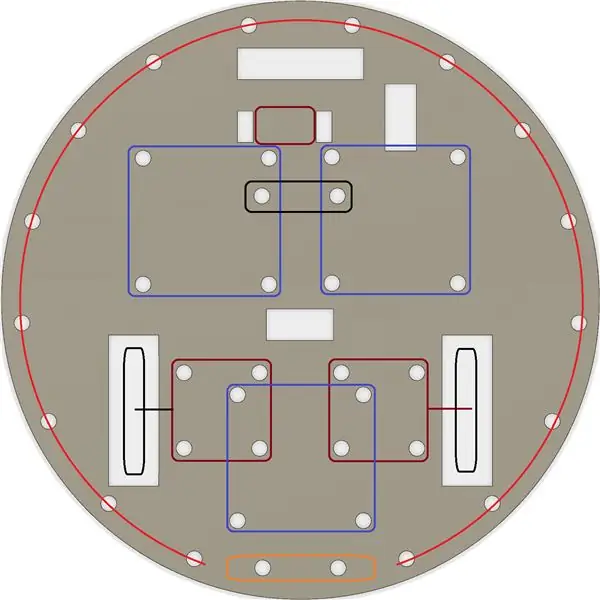

Prethodna LEGO kornjača može se pojednostaviti upotrebom komada kartona/drveta. Koristio sam komad šperploče od 8 mm. Pomoću slagalice stvorite krug promjera 19 cm. Izbušite sve rupe bušilicom od 4, 8 mm. Bušilicom i ubodnom pilom stvorite četvrtaste otvore. Ovo su za kotače i žice.
Koristio sam LEGO dijelove za pričvršćivanje neuronskih dijelova na drvenu ploču. Unutar programa Explorer Explorer postoje neki kompatibilni konektori. Ali također je moguće koristiti m4 vijke za većinu veza.
Dva istosmjerna motora (s kotačima) pričvršćena su na dno (tamnocrveni kvadrati). Baš kao i zadnji točak (crni pravougaonik). Za dodatnu udaljenost između ploče i stražnjeg kotača koristi se LEGO tehnička greda. Tri ljubičasta kvadrata služe za magnetske neuronske ploče. Četvrta magnetna neuronska ploča koristi se za glavu/ultrazvučni senzor (narančasti pravokutnik). Crveni krug prikazuje lokaciju LED trake. Za pričvršćivanje LED trake upotrijebite male gumice (razboje).
Ovaj robot radi sa istim kodom kao i LEGO kornjača.
Korak 12: Interni softver
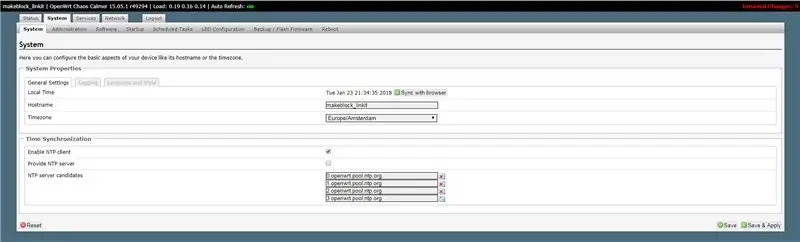
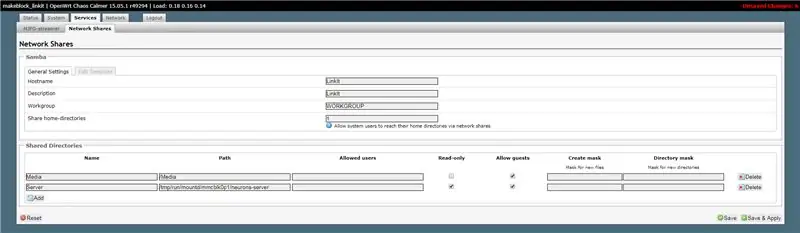
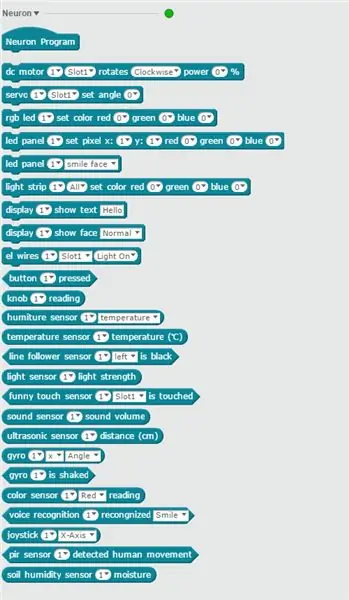
Programiranje neuronskih blokova je jednostavno, nema potrebe za pisanjem koda. Sljedeće informacije su stoga samo za napredne korisnike. Omogućuje uvid u rad proizvoda Neuron.
Stranica Makeblock Github sadrži neuronski kod. Možete ga preuzeti i istražiti kôd. Napisano je na Javascript -u i koristi nodeJS.
WiFi blok bi trebao biti povezan s internetom. Kada se aplikacija poveže sa SID -om WiFi bloka, ona prima IP adresu od WiFi bloka. WiFi blokovi sada djeluju kao pristupnici.
IP adresa WiFi bloka je 192.168.100.1. Na portu 80 radi web poslužitelj koji prikazuje konfiguracijsko sučelje (lozinka = makeblock). Ovo omogućava promjenu različitih postavki i opcija.
Možete promijeniti vremensku zonu i/ili WiFi SSID. Ali budite oprezni, postoji malo dokumentacije o ostalim postavkama.
Kartica Usluge/Mrežna deljenja prikazuje sve deljene mreže. Napravio sam dodatno dijeljenje "Server" u mapi "/tmp/run/mountd/mmcblk0p1/neurons-server". Ova mapa (i podmape) sadrži sve datoteke dnevnika, zvuka i slike.
Ovo omogućuje pregled svih datoteka pomoću programa Windows Explorer. Otvaranje "\ 192.168.100.1 / Server" dijeljenja daje pristup za čitanje svim datotekama Neuron stroja. Uključujući datoteku dnevnika servera:
uuid uređaja: 6A1BC6-AFA-B4B-C1C-FED62004
pokušajte mqtt.connect povezan s iot cloud-om u redu… [2018-01-19 22:56:43] [WARN] serverLog-Rukovalac zahtjeva 'server servera': {"startRecord"} [2018-01-19 22:56:43] [WARN] serverLog-početak zapisa [2018-01-19 22:56:45] [WARN] serverLog-Rukovalac zahtjeva 'server servera': {"stopRecord"} [2018-01-19 22:56:45] [WARN] serverLog - zaustavi zapis [2018-01-19 22:56:46] [WARN] serverLog - Rukovalac zahtjeva 'server servera': {"speakerRecognize"} requestRezultat govora: zdravo
Datoteka config.js sadrži sve postavke. Ovo uključuje Microsoft ključeve i trenutni nivo evidencije. One se mogu mijenjati, ali uvijek zadržite kopiju izvorne datoteke.
Zadana razina dnevnika je "WARN". Ovo se može promijeniti po potrebi:
* `loglevel`: loglevel za postavljanje neće štampati dnevnik čiji je prioritet manji od postavljenog.
*trenutno podržava loglevel*** TRACE **,*** DEBUG **,*** INFO **,*** WARN **,*** ERROR **,*** FATAL **
Napravio sam mrežno dijeljenje samo za čitanje. Dijeljenje čitanja i pisanja omogućuje postavljanje slika-j.webp
Na portu 22. radi i ssh poslužitelj. Zbog toga je moguće prijavljivanje u Linux ljusku. Koristite Putty za povezivanje na 192.168.100.1 i prijavite se s root korisnikom i lozinkom makeblock. Ali budi oprezan.
WiFi blokovi pokreću OpenWrt. Ovo je Linux distribucija za ugrađene uređaje. Softver Neuron nalazi se u direktoriju "/tmp/run/mountd/mmcblk0p1/neurons-server".
Moguće je programirati većinu neuronskih blokova pomoću softvera mBlock. Ovo zahtijeva verziju 4.0.4 softvera. Microsoftove usluge nisu dostupne u ovoj grebnoj verziji. Može se koristiti Neuron za prepoznavanje glasa koji ne zahtijeva ove usluge. MBlock verzija 5 trenutno ne podržava neuronske blokove (januar 2018).
Neuronski kodni blokovi dostupni su u dijelu Roboti (plavi). I softver mBlock ima prednost što se ne mogu koristiti samo povezani blokovi. Nema smisla koristiti blokove koje nemate, ali to omogućuje pisanje koda bez povezivanja neuronskih blokova.
Zadana lozinka trebala bi se promijeniti kada se Neuron koristi na otvorenoj WiFi mreži.
Korak 13: Interni hardver
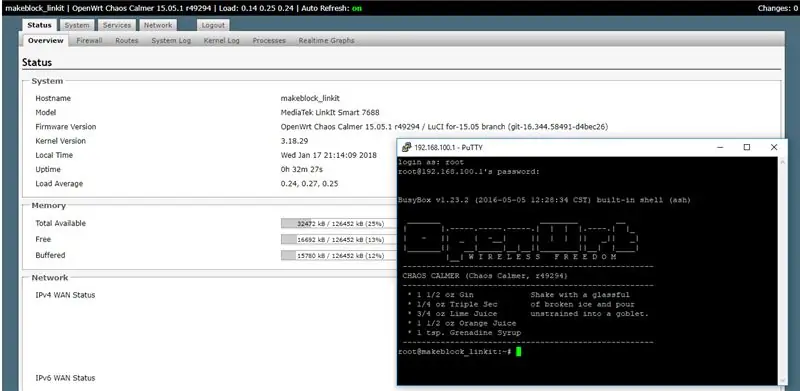
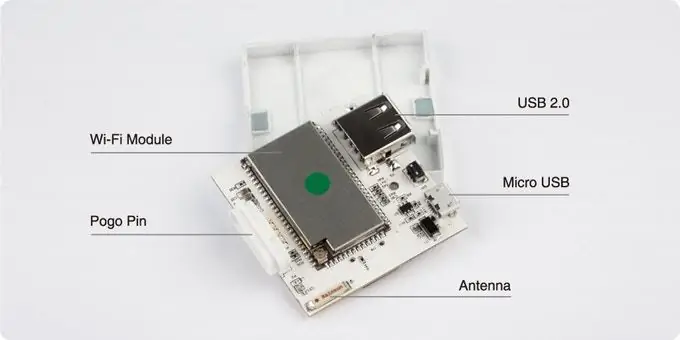

Ove informacije o hardveru služe samo za pozadinske informacije. Makeblock nije potvrdio!
Većina hardvera iz Makeblock proizvoda dobro je dokumentirana. Ali nema mnogo hardverskih informacija o Neuron proizvodu. Na Kickstarteru postoje neke slike, ali ovo prikazuje unutrašnjost prototipa. Ovaj ima samo jedan USB konektor, a stvarni proizvod ima dva USB konektora.
Web poslužitelj unutar WiFi bloka otkriva stvarni hardver koji se koristi za ovaj blok. To je MediaTek LinkIt Smart 7688. Ključne karakteristike ove ploče su:
- Pokreće OpenWrt Linux i podržava razvoj aplikacija u Pythonu, Node.js -u i izvornim programskim jezicima C.
- Koristi MT7688AN kao samostalni MPU i podržava dva načina rada - IoT gateway i IoT način rada uređaja
- Podržava Wi-Fi, USB host i SD kartice.
- Pin-out za PWM, I2C, SPI, UART, Ethernet i I2S.
- Podržava do 256 MB RAM-a s dodatnom memorijom na SD kartici.
Linux sistemi datoteka prikazuju internu memoriju diska:
root@makeblock_linkit: ~# df -h
Korištena veličina datotečnog sistema Dostupna Upotreba% Montirano na rootfs 17.9M 644.0K 17.3M 4% / /dev /root 12.8M 12.8M 0 100% /rom tmpfs 61.7M 812.0K 60.9M 1% /tmp /dev /mtdblock6 17.9M 644.0K 17.3M 4%/preklapanje prekrivanja:/preklapanje 17.9M 644.0K 17.3M 4%/tmpfs 512.0K 0 512.0K 0%/dev/dev/mmcblk0p1 1.8G 101.4M 1.7G 5%/tmp/run/mountd/mmcblk0p1/
Unutar bloka postoji volumen diska pod imenom mmcblk01. Ovaj naziv se uglavnom koristi za memorijske kartice. Čini se da se unutra nalazi SD kartica od 2 Gbyta (1,7 Gbyte + 256 Mbyte za LinkIt 7688).
Pogo pinovi imaju 4 konektora: jedan za VCC, jedan za uzemljenje i dva za komunikaciju. Neuronski blokovi vjerovatno komuniciraju s protokolom I2c. Unutar svakog neurona mora postojati Arduino kompatibilna ploča.
Preporučuje se:
Napravite vlastitu špijunsku grešku (Arduino snimač glasa): 5 koraka (sa slikama)

Napravite vlastitu špijunsku grešku (Arduino snimač glasa): U ovom projektu ću vam pokazati kako sam kombinirao Arduino Pro Mini s nekoliko komplementarnih komponenti kako bih stvorio diktafon koji bi se također mogao zloupotrijebiti kao špijunska greška. Traje oko 9 sati, mali je i super jednostavan za
Robotski modulator glasa: 14 koraka (sa slikama)

Robotski glasovni modulator: Ovo je uređaj za izradu koji jednostavno pretvara vaš vlastiti ljudski glas u vrhunski glas robota. Takođe uključuje niz slatkih funkcija, poput priključka za audio ulaz, tako da možete priključiti sve svoje omiljene instrumente, mikrofone i muzički plejer
Obrada slike s Raspberry Pi: Instaliranje OpenCV -a i Razdvajanje boja slike: 4 koraka

Obrada slike pomoću Raspberry Pi -a: Instaliranje OpenCV -a i odvajanje boja slike: Ovaj je post prvi od nekoliko vodiča za obradu slika koji slijede. Pažljivije ćemo pogledati piksele koji čine sliku, naučiti kako instalirati OpenCV na Raspberry Pi, a takođe ćemo napisati i testne skripte za snimanje slike, a takođe i
Voicetron - Igračka za snimanje glasa: 40 koraka (sa slikama)

Voicetron - igračka za snimanje glasa: Ovaj uređaj stvoren je za zadovoljstvo i inspiraciju za svakoga tko bi želio napraviti jednostavan diktafon za igru svoje djece, ili kao ukras, ili koristiti u Geocachingu ili u sobama za bijeg. Postoji mnogo mogućnosti. Pa prijeđimo na to
Izgradite vlastiti IC zvuk, odašiljač glasa: 6 koraka

Izgradite vlastiti IC zvuk, odašiljač glasa: Osnovni princip korištenja mog projekta je zvuk uzrokovan infracrvenom (laserskom) vibracijom, koja zatim prima signal infracrvene vibracije na diodi infracrvenog prijemnika prijemnog kola, a signal se demodulira na postići slabljenje zvuka
